Operation Manual
Table Of Contents
- 1. Übersicht
- 2. Installieren von Button Manager
- 3. Scannen mit Hilfe der Buttons
- 4. Konfigurieren der Buttons
- 4.1 Starten des Dialogfensters „Button Properties“ (Button-Eigenschaften)
- 4.2 Das Register „Basic“ (Allgemein)
- 4.3 Das Register „Image Adjustment“ (Bildeinstellung)
- 4.4 Das Register „Color Dropout“ (Farbunterdrückung)
- 4.5 Das Register „Image Processing“ (Bildverarbeitung)
- 4.6 Einrichtung von Button Manager zum Senden von Bildern zu einem bestimmten Drucker
- 4.7 Button Manager zum Hochladen von Bildern an ein angegebenes E-Mail-Programm einrichten
- 4.8 Einrichtung von Button Manager zum Hochladen von Bildern auf einen FTP-Server
- 4.9 Einrichtung von Button Manager zum Hochladen von Bildern auf den Microsoft SharePoint-Server / Office 365
- 4.10 Einrichtung von Button Manager zum Hochladen von Bildern auf Google Drive
- 4.11 Button Manager zum Hochladen von Bildern an Evernote einrichten
- 4.12 Button Manager zum Hochladen von Bildern an Dropbox einrichten
- 4.13 Button Manager zum Hochladen von Bildern an OneDrive einrichten
- 4.14 Button Manager zum Hochladen von Bildern an Facebook einrichten
- 4.15 Einrichten des Button Managers zum Hochladen Ihrer Bilder an einen freigegebenen Ordner
- 4.16 Mögliche Fehlerzustände
- 4.17 Hinzufügen einer neuen Zielanwendung
- 4.18 Arbeiten mit Profilen
- 4.19 Verwenden des Menüs „Options“ (Optionen)
- 4.20 Entfernen des Symbols des Button Managers aus der Taskleiste
- 5. Betriebsweise
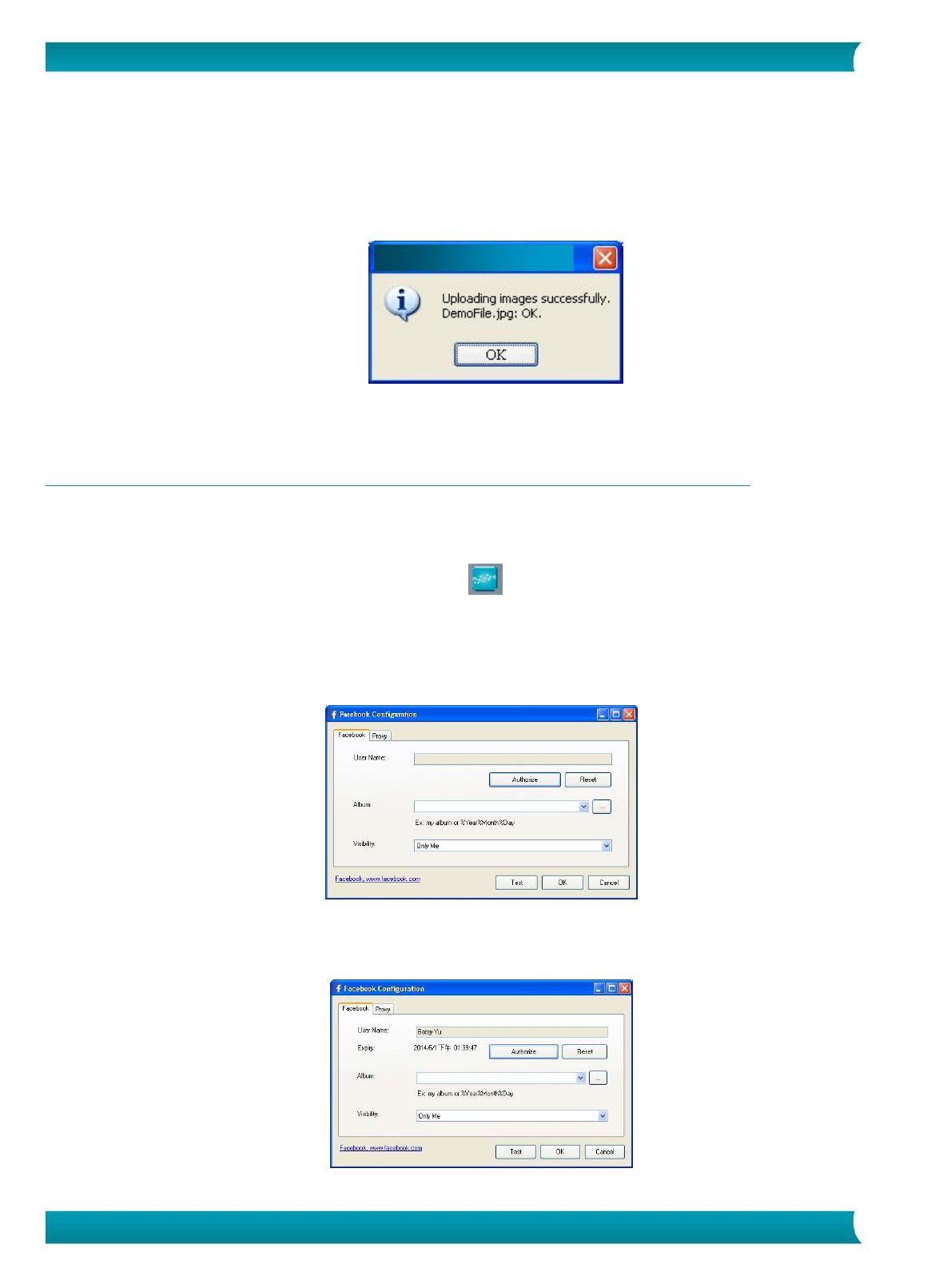
38
Anleitung für Benutzer – IRIScan Executive 4
Informationen erhalten Sie von Ihrem Netzwerkadministrator.
9. Klicken Sie zum Speichern Ihrer Einstellungen und zum Verlassen auf OK.
Klicken Sie auf Test, wenn Sie durch Versenden eines Testbildes prüfen möchten, ob das Konto
aktiv ist.
Klicken Sie zum Schließen dieses Bildschirms ohne Speichern der Änderungen auf Abbrechen.
10. Die OneDrive-Konfiguration ist abgeschlossen.
4.14 Button Manager zum Hochladen von Bildern an Facebook einrichten
Zum Hochladen Ihrer Bilder an Facebook müssen Sie erst ein Konto bei Facebook registrieren und dann den
Button Manager einrichten.
1. Klicken Sie auf das Button Manager-Symbol ( ), um das Button-Fenster anzuzeigen.
2. Klicken Sie mit der rechten Maustaste auf den Button, den Sie konfigurieren möchten, um das
Dialogfeld Button Properties (Button-Eigenschaften) aufzurufen.
3. Benennen Sie den Button mit Facebook.
4. Wählen Sie das Facebook-Symbol aus der Ziel-Auswahlliste.
5. Klicken Sie in der Liste Destination (Ziel) auf den Pfeil nach unten und wählen Sie Facebook aus.
6. Klicken Sie zunächst zum Öffnen der Evernote-Webseite auf Autorisieren, schließen Sie dann
Anmeldung und Autorisierung ab. Bei erfolgreicher Autorisierung wird Ihr OneDrive-Konto wie
abgebildet im Benutzername-Feld angezeigt.










